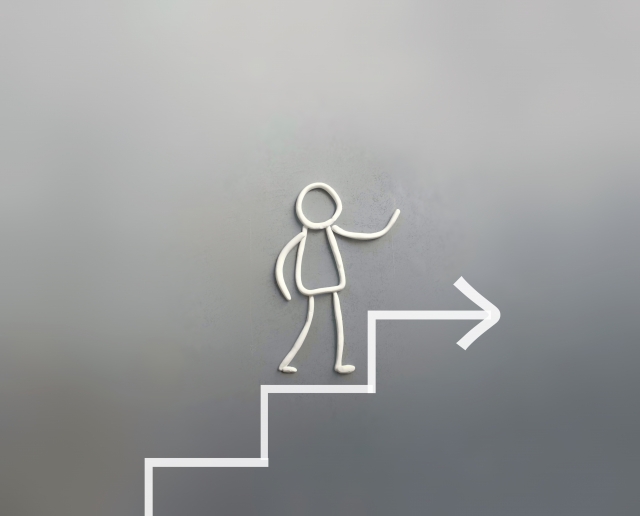オートキャド(AutoCAD)の操作方法を選ぶのはユーザーの自由であり、ある程度好みが出るのは自然なことです。
だけど仕事で使う以上は「効率」という言葉から逃げることは出来ず、やり方は完全に自由という訳ではありません。
まあ効率化を目指す事自体は全然悪いことではないですから、そのあたりを気にする必要はないと思いますけど。
せっかくオートキャド(AutoCAD)を使うのなら、効率よくスムーズに使いこなした方が良いですから。
前回は効率よく操作する為に、マウスを使った操作とキーボードを使った操作の「良いとこ取り」をお勧めしました。
自分に合っていて、なおかつ効率の良い操作を実現する為には、それぞれの優れた部分を選別することが必要です。
そして、選別をする為には当然のことですが、それぞれの特徴を掴んでいなければいけません。
ということで……
マウスを使った場合とキーボードを使った場合、それぞれにどんな特徴があるのか。
このあたりを細かく考えていきたいと思います。
■マウスを使うメリット
マウスを使ってオートキャド(AutoCAD)を操作するのは、細かく分類すると幾つかの方法に分かれます。
でも基本的な考え方は一緒。
画面上に表示されるボタンや文字などをクリックすることで、目的の機能を実行するというもの。
それぞれの機能は、画面上の決められた場所に配置されているので、カーソルをそこまで移動させてクリック。
これがマウスを使ってコマンドを実行する基本パターンで、この方法を使うメリットは以下のような部分です。
・操作が分かりやすい
・高度な機能を使うことが出来る
分かりやすく、なおかつカスタマイズをすることによって、高度な機能を使うことが出来る。
もう少しシンプルに言うと「簡単で便利」なんです。
オートキャド(AutoCAD)以外でも、アイコンをクリックして操作していくソフトはたくさんあります。
というか、恐らくほとんどのソフトがそうだと思います。
そうした分かりやすさというのは、分かりにくいと言われることが多いオートキャド(AutoCAD)にとって大きなメリットと言えるでしょう。
■もちろんデメリットもある
これだけを聞くと最高の機能だという気がしてしまいますが、もちろんデメリットも存在します。
・使う機能の分だけボタンなどを表示する必要がある
・ボタンが多すぎると選ぶのに迷う
・機能を実行する為にカーソルを移動させる必要がある
確かに画面上にボタンなどを配置して操作するのは分かりやすいです。
でも、オートキャド(AutoCAD)には本当にたくさんの機能が用意されています。
もちろんその全てを頻繁に使う訳ではないですけど、よく使う機能でも結構な量になります。
それを画面上に配置すると、当たり前の話ですが、画面上にボタンがたくさん配置される状態になる訳です。
そうすると、実際に目的の機能実行するまでに、どのボタンをクリックすれば良いのか迷うことになります。
図オートキャド(AutoCAD)で面を完成させるまでには、恐らく膨大な数のコマンドを実行することになります。
その度にボタンのクリックを迷っているようでは、あまり効率の良い操作とは言えませんよね。
また、機能を実行する度に毎回目的のボタンまでカーソルを移動させるのは、意外に手間がかかるんです。
これは実際にやってみると分かります。
確かに分かりやすくて便利だけど、余分な手間がかかる可能性がある、というのがマウスを使った場合の特徴です。